カテゴリ: iPhoneデータ復元
iPhoneカメラロール復元したいです!一度は、消したくなかったiPhone6/6sのカメラロールの動画や画像を消してしまった経験はないでしょうか。 結構、このような経験をしたことがある方は多いようです。
しかし、大抵の方は、iPhoneカメラロールの画像や動画データが大したことがないものであったり、復元という方法を知らずにそのまま諦めてしまう方が多いようです。
そのような方は、まずは、iPhoneカメラロール復元「dr.fone-iPhoneデータ復元 」という専用復元ソフト一度使ってほしいと私は思いました。
iPhone 8/8 plus、iPhone X、iPhone 7/7 plus、iPhone SE、iPhone 6s/6s plus、iPhone 6/6 plus、iPhone 5S/5C/5、iPhone 4Sは「iTunesバックアップファイルから復元」または「iCloudバックアップファイルから復元」より、 iPhone 4、iPhone 3GSは「iOSデバイスから復元」、「iTunesバックアップファイルから復元」または「iCloudバックアップファイルから復元」三つの復元モードで、iPhoneカメラロールの写真や動画をスキャンし、復元可能です。
iPhoneカメラロール復元ソフトは無料試用できますので、ご対象デバイス用のバージョンを無料でダウンロードしてみましょう!
今回、私は、自分のiPhoneを使ってカメラロールの画像や動画を誤削除で消えた事を想定し、このiPhoneカメラロール復元ソフトを使ってどこまで修復が可能なのかを検証してみました。私は、期待と不安を持ちながら実験に挑みました。操作手順は非常に簡単なもので、おそらく誰であっても操作が可能であると思います。復元できる画像ファイルのリストが出てきたら、この中から自分の復元したいものを選択します。 今回は動画と画像をiPhoneのカメラロールから復元します。
ヒント:iPhoneカメラロール復元ソフトを利用する前に、予めiTunesでバックアップを取っておきました。
①お使いのiPhoneデバイスをPCに接続して、iPhoneカメラロール復元ソフトのメイン画面で「データ復元」機能をクリックします。

iOSデバイスをパソコンに接続してください。

表示された画面で、左側メニューから2番目の「iTunesバックアップファイルから復元」モードを選択します。

iTunesバックアップファイルは自動的に表示されています。
※表示されないとき、下の「選択」ボタンをクリックして、手動で追加してください。

②iPhoneカメラロールが存在しているバックアップファイルを選択して、「スキャン開始」をクリックします。

※お使いのiPhoneデバイスはiPhone 4、iPhone 3GSで、またiTunesバックアップファイルがなかった場合には、 デバイス上の写真や動画などのデータをスキャンするには、高級モードに入る必要があります。
iPhoneを高級モードに入る方法:
①左側メニューから1番目の「iOSデバイスから復元」の画面で、下の「高級モード」をタップします。
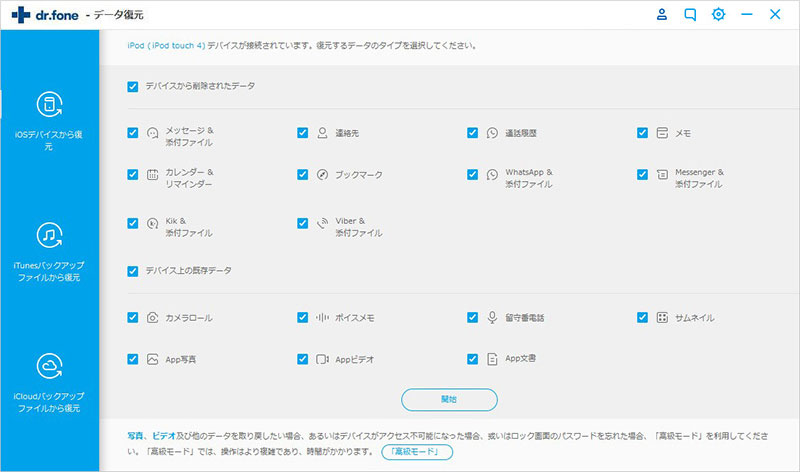
②下記の画面に掲載するSTEPに従って操作して、高級モードに入れます。
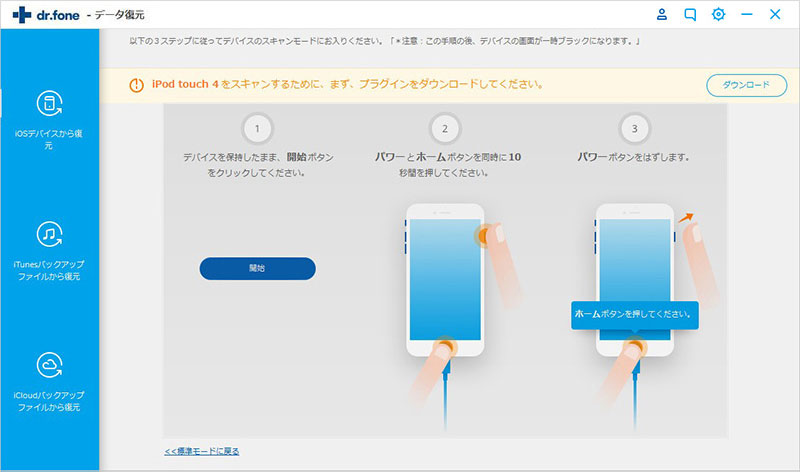
①iPhoneカメラロールの動画や写真をスキャンしている画面です:

②スキャンが終了した後、検索したカメラロール写真を確認して、復元したいものを選択して、右下の二つの復元ボタンを選択してタップします。
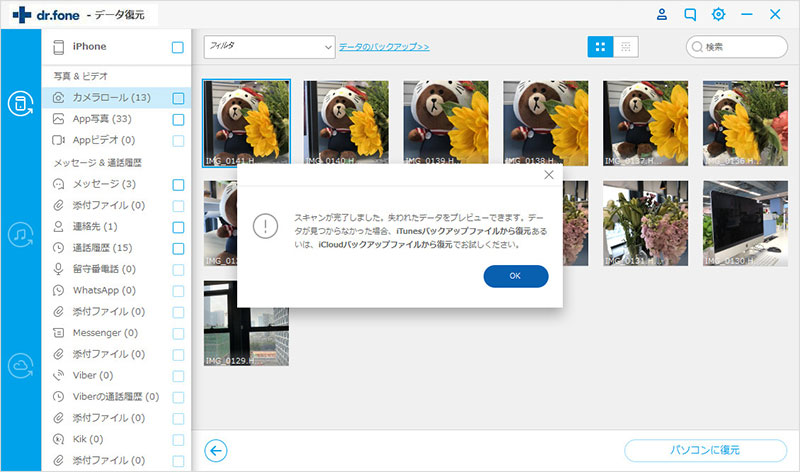
iPhoneカメラロールの動画や写真を復元中:
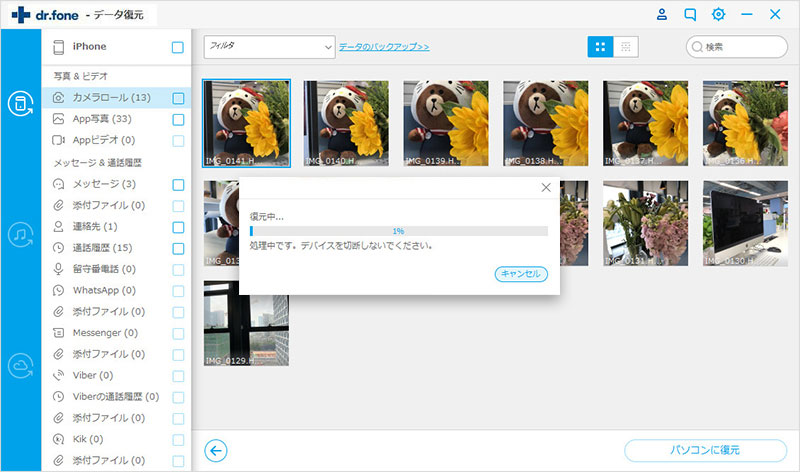
最初に、ファイルをスキャンすることになったのですが、非常に速く、すぐに作業が終了したので驚きました。また、もう一つ驚いたことがあります。
それは、1ヶ月程度前に削除したはずのiPhoneカメラロールの画像もリストに上がっていたことです。 これには私も驚きました。
まさか、1ヶ月前に自分で消したファイルまで復元できるとは思わなかったからです。 とりあえず、そんなこんなでiPhoneカメラロールの復元作業は終了しました。
復元作業が終了した後、iPhone取り外し、実際にカメラロールの画像と動画を確かめてみましたが、特にこれといった異常は見つからず、非常によくできたものであったので、とても関心されられました。
これからも、このiPhoneカメラロール復元ソフトdr.fone-iPhoneデータ復元があれば、一度消したデータもここまで復元できるのだから、今までよりも安心してiPhoneを使うことができるようになりました。
今回、私が検証したのは、iPhoneカメラロールの動画と画像だけでしたが、その他の書類ファイルなども全て復元することができるようです。
そのため、このiPhone復元ソフト「dr.fone-iPhoneデータ復元 」は、非常に実用性が高く、その他の使い回しも可能です。さまざまな機能が満載で最高に使いやすいソフトでした。 私はこのソフト非常に高く評価しています。また、このソフトにはこれといってきても見つからず、私から見て、とても便利でした。

iPhoneのカメラロールを復元できるソフト
akira
編集